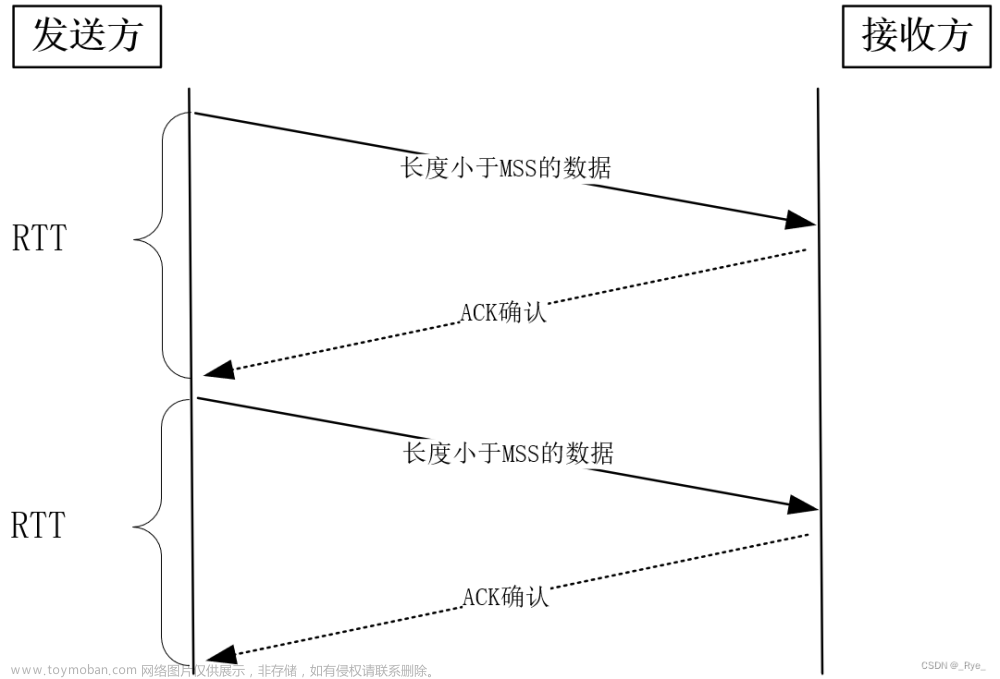修改源
刚刚安装好的Debain需要修改一下源
- 编辑 /etc/apt/sources.list 文件
nano /etc/apt/sources.list
- 将文本内的源都注视掉,然后复制粘贴下面的源,亲测有效
deb https://mirrors.huaweicloud.com/debian/ bullseye main non-free contrib
deb https://mirrors.huaweicloud.com/debian/ bullseye-updates main non-free contrib
deb https://mirrors.huaweicloud.com/debian/ bullseye-backports main non-free contrib
deb https://mirrors.tuna.tsinghua.edu.cn/debian-security/ bullseye-security main non-free contrib
deb https://security.debian.org/debian-security bullseye-security main non-free contrib
deb-src https://mirrors.huaweicloud.com/debian/ bullseye main non-free contrib
deb-src https://mirrors.huaweicloud.com/debian/ bullseye-updates main contrib
deb-src https://mirrors.huaweicloud.com/debian/ bullseye-backports main non-free contrib
deb-src https://mirrors.tuna.tsinghua.edu.cn/debian-security/ bullseye-security main non-free contrib
deb-src https://security.debian.org/debian-security bullseye-security main non-free contrib

-
按下
ctrl+x,输入Y再按下回车即可保存 -
更新源,输入命令:
apt update -
安装必要的软件包:
sudo apt install apt-transport-https ca-certificates curl gnupg lsb-release
安装 Docker
- 添加Docker GPG密钥
添加Docker GPG密钥,以便您的系统信任Docker软件包:
curl -fsSL https://download.docker.com/linux/debian/gpg | sudo gpg --dearmor -o /usr/share/keyrings/docker-archive-keyring.gpg
- 添加Docker软件包源
将Docker软件包源添加到系统的APT源列表中:
echo "deb [arch=amd64 signed-by=/usr/share/keyrings/docker-archive-keyring.gpg] https://download.docker.com/linux/debian $(lsb_release -cs) stable" | sudo tee /etc/apt/sources.list.d/docker.list > /dev/null
- 安装Docker Engine
使用以下命令安装最新版本的Docker Engine和其他必要的软件包:
sudo apt update
sudo apt install docker-ce docker-ce-cli containerd.io
启动 Docker
- 启动 Docker
使用以下命令启动 Docker:
sudo systemctl start docker
检查 Docker 是否正在运行:
sudo systemctl status docker
- 使用Docker
安装完成后,您可以使用“docker”命令在终端上使用Docker了。例如,运行以下命令以显示Docker版本信息:
docker version
或者,您可以运行以下命令以启动一个容器:
docker run hello-world
这将下载“hello-world”图像并在容器中运行它。如果一切都设置正确,将在终端上显示相应的输出。
设置代理
如果你的 Docker 拉取镜像一直卡在 waiting, 或者下载很慢, 可以试试下面的办法
在 Debian 系统中设置 Docker 代理,你可以通过以下步骤进行:
- 创建或编辑 Docker 的 systemd 服务文件。在
/etc/systemd/system/目录下,创建一个名为docker.service.d的文件夹,然后在这个文件夹中创建一个名为http-proxy.conf的文件。使用你喜欢的文本编辑器打开这个文件,例如使用 vim:
mkdir -p /etc/systemd/system/docker.service.d
vim /etc/systemd/system/docker.service.d/http-proxy.conf
- 在
http-proxy.conf文件中,添加如下内容:
[Service]
Environment="HTTP_PROXY=http://127.0.0.1:7890/"
Environment="HTTPS_PROXY=http://127.0.0.1:7890/"
Environment="NO_PROXY=localhost,127.0.0.1,docker-registry.somecorporation.com"
其中,http://127.0.0.1:7890/ 需要替换为你的代理服务器的地址和端口。NO_PROXY 环境变量的值应该是一个逗号分隔的列表,包含不需要通过代理的地址或域名。
-
保存并关闭文件。如果你使用的是 vim,可以按
Esc,然后输入:wq,并按Enter来保存并关闭文件。 -
重新加载 systemd 配置,并重启 Docker:
sudo systemctl daemon-reload
sudo systemctl restart docker
现在,Docker 应该已经使用你设置的代理服务器了。
注意:如果 Docker 容器需要访问网络,那么可能还需要在 Dockerfile 中设置代理,或者在运行容器时通过环境变量设置代理。
希望这可以帮助您在Debian 11上安装Docker。文章来源:https://www.toymoban.com/news/detail-441545.html
如有问题, 欢迎邮箱联系: kdupyn@163.com文章来源地址https://www.toymoban.com/news/detail-441545.html
到了这里,关于Debain11修改源及如何安装docker的文章就介绍完了。如果您还想了解更多内容,请在右上角搜索TOY模板网以前的文章或继续浏览下面的相关文章,希望大家以后多多支持TOY模板网!